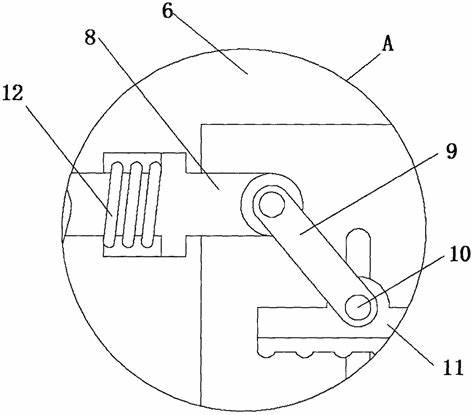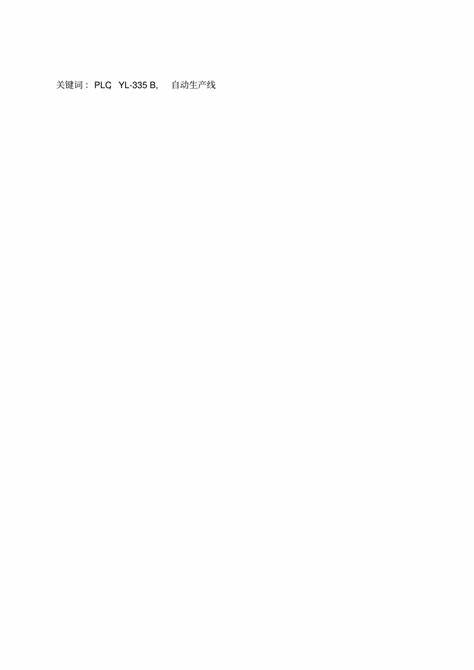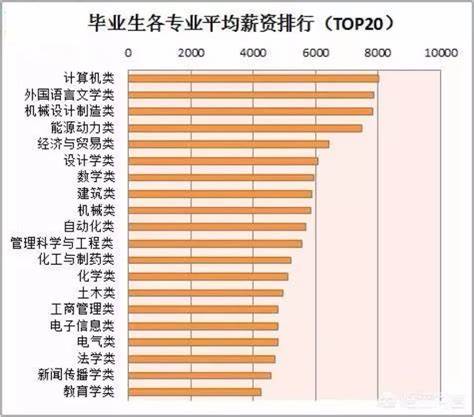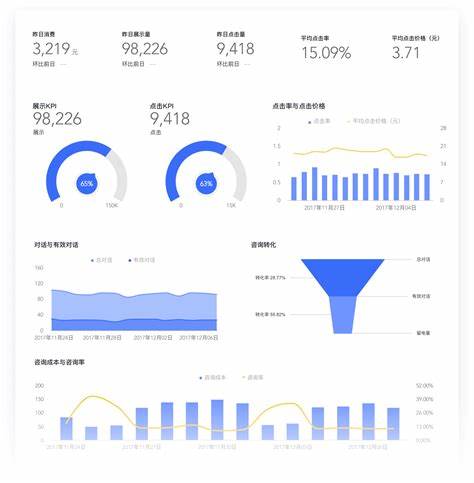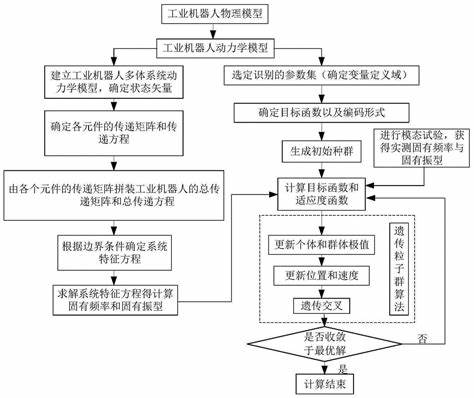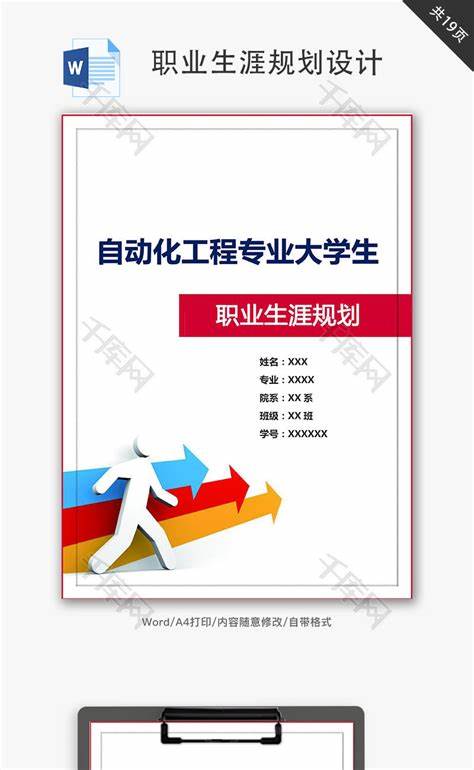excel2010数据分析怎么调出来
- 数据分析
- 2024-04-15 13:02:36
- 3240
步骤 1:启用数据分析工具包
打开 Microsoft Excel 2010。
单击“文件”选项卡。
选择“选项”。
在左侧菜单中,单击“加载项”。
在“管理”下拉菜单中,选择“Excel 加载项”。
单击“转到”。
步骤 2:勾选数据分析工具包
在“加载项”对话框中,找到“数据分析工具包”。
勾选其旁边的复选框。
单击“确定”。
步骤 3:添加数据分析命令到快速访问工具栏
单击“文件”选项卡。
选择“选项”。
在左侧菜单中,单击“快速访问工具栏”。
在“选择命令”下拉菜单中,选择“所有命令”。
从命令列表中找到“数据分析”。
单击“添加”按钮。
步骤 4:关闭并重新打开 Excel
单击“确定”关闭“选项”窗口。
关闭并重新打开 Microsoft Excel 2010。
现在,数据分析工具包已启用,您可以在 Excel 工作表中使用它。
使用数据分析工具包
选中要分析的数据。
单击快速访问工具栏中的“数据分析”按钮。
从可用工具列表中选择所需工具。
配置工具选项并单击“确定”。
可用工具包括:
相关性
回归
t 检验:两个样本平均值
F 检验:两个样本方差
直方图
直方图函数
移动平均线
秩和检验
单样本 t 检验
双样本 t 检验
上一篇:excel怎么用数据分析
下一篇:上海交大自动化考研通过率是多少